sketchup隐藏模型的方法
2020-10-13 09:10作者:下载吧
sketchup是一款非常好用的三维模型设计软件,该软件给用户提供了独特简洁的操作界面,可以让设计师在短时间内掌握软件的使用方法,同时还可以实现方案构思、效果图和施工图完美结合,功能十分强大。我们在使用这款软件绘制3D模型的过程中,难免会需要对一些小细节进行修改,这时多余的模型体块会阻碍细节修改操作,这就可以将模型体块隐藏起来。鉴于有的朋友不知道怎么对其操作,那么接下来小编就给大家详细介绍一下sketchup隐藏模型的具体操作方法,有需要的朋友可以看一看。

方法步骤
1.首先打开软件,小编在软件中打开一个模型,以便给大家演示隐藏模型的操作,如下图所示。
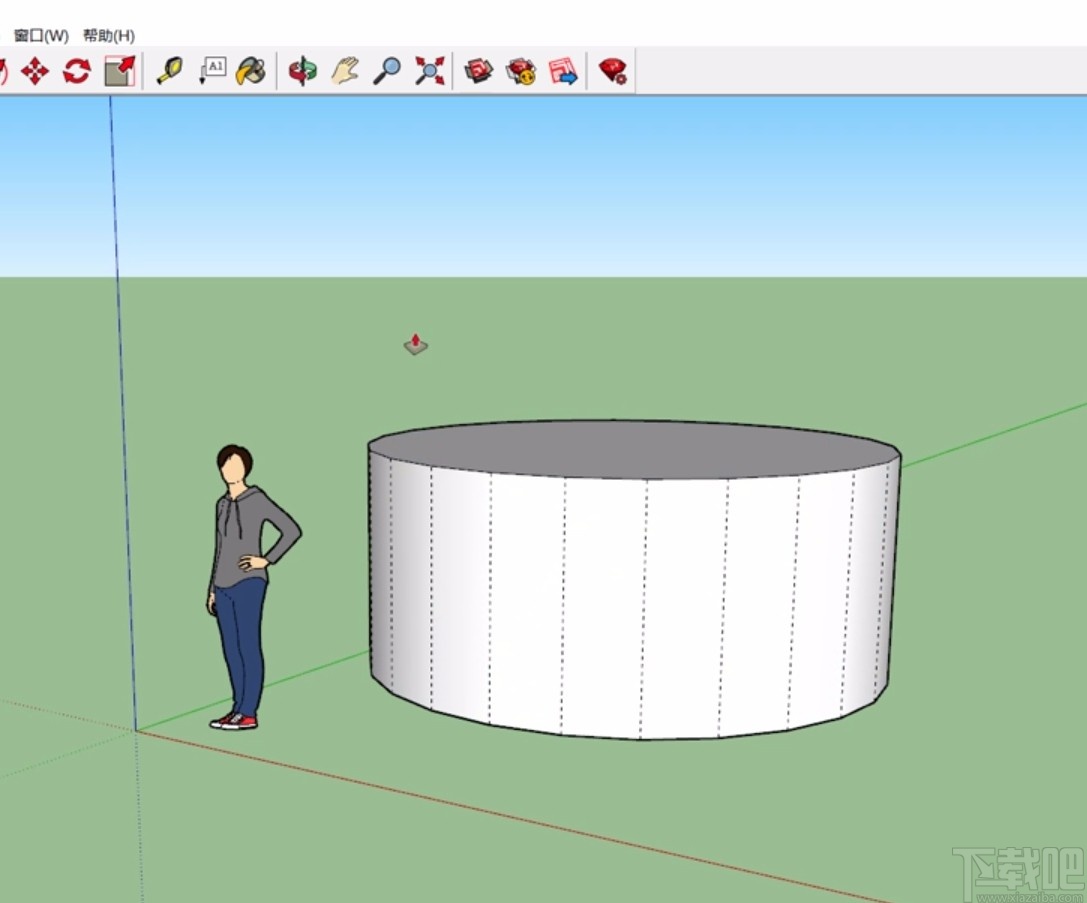
2.将模型在软件中打开后,我们在界面左上角找到箭头状的选择工具按钮,点击该按钮再进行接下来的操作。
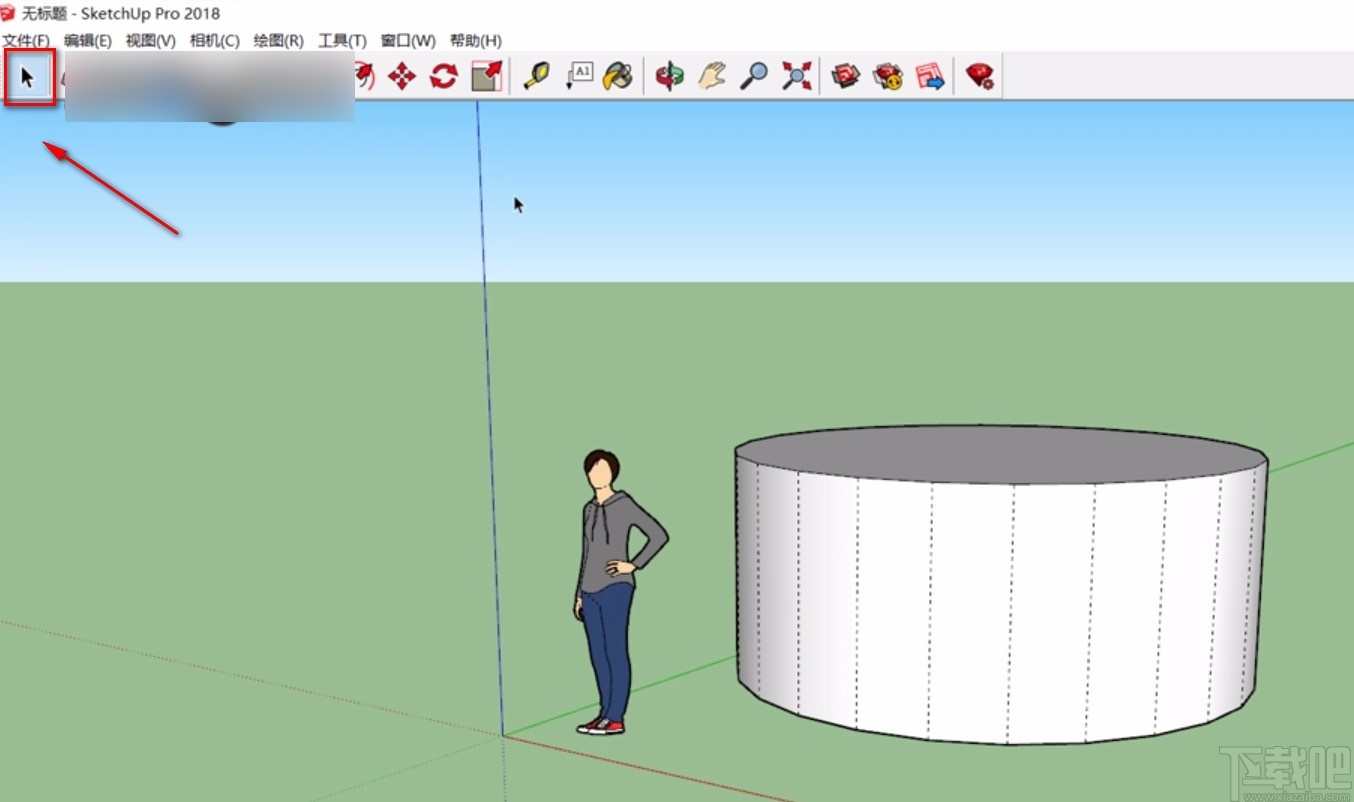
3.接着我们将鼠标移动到模型上,这时点击鼠标右键,界面上会出现一个下拉框,在下拉框中找到“隐藏”选项,点击该选项即可。
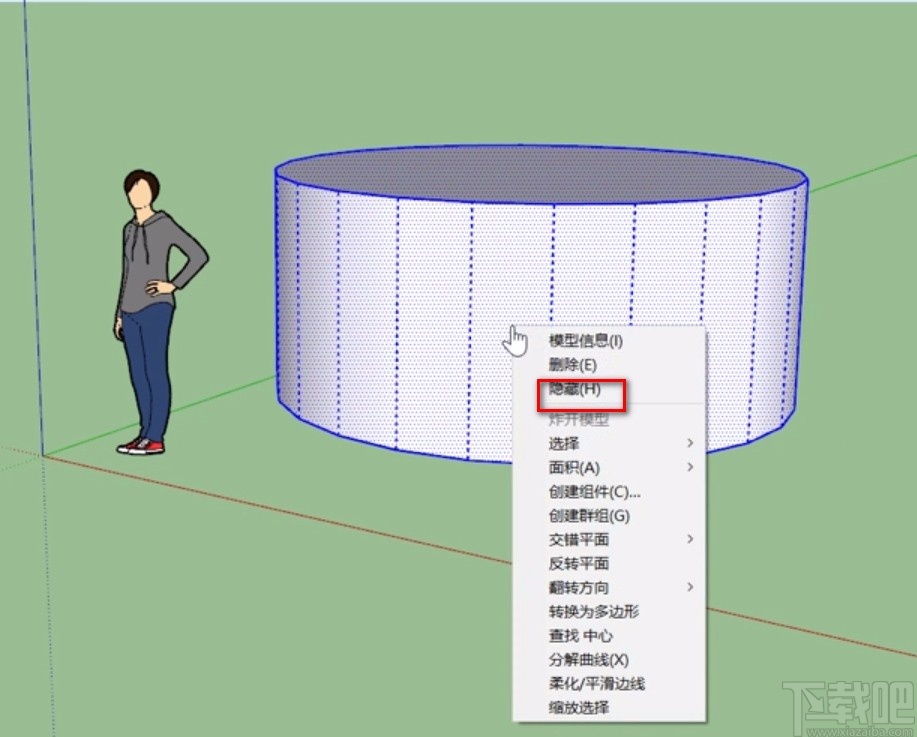
4.然后我们就可以看到模型的实体不见了,这个时候在界面上会看到如下图所示的界面。
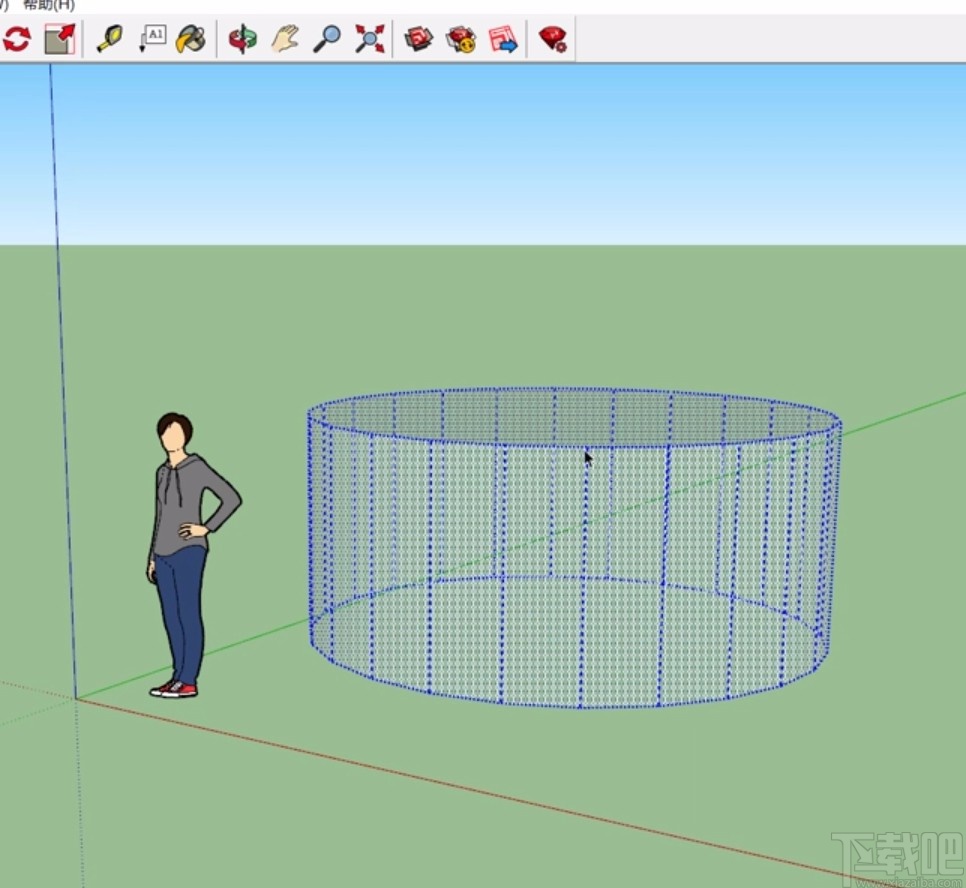
5.如果我们想要将模型彻底隐藏起来,则可以在界面上方找到菜单栏,在菜单栏中找到“视图”选项并点击即可。
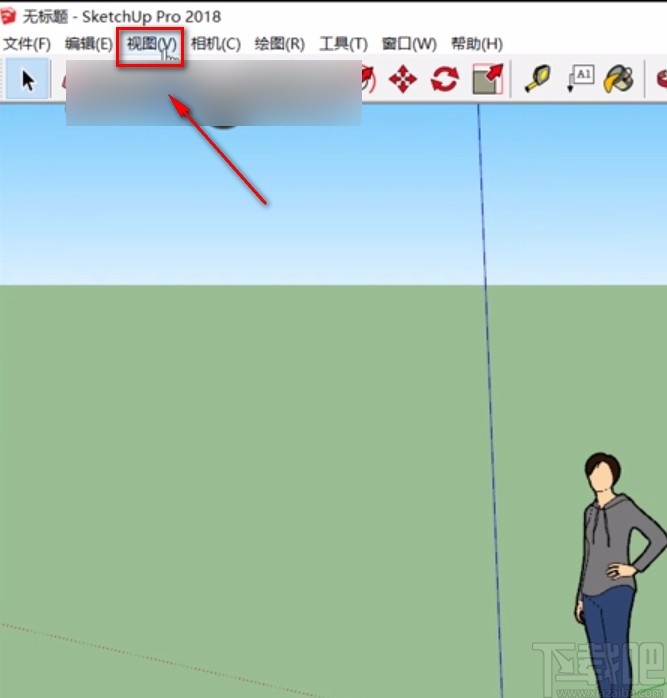
6.接下来在“视图”选项下方会出现一个下拉框,在下拉框中可以看到很多的操作选项,我们在这些选项中找到“隐藏物品”选项并点击即可。
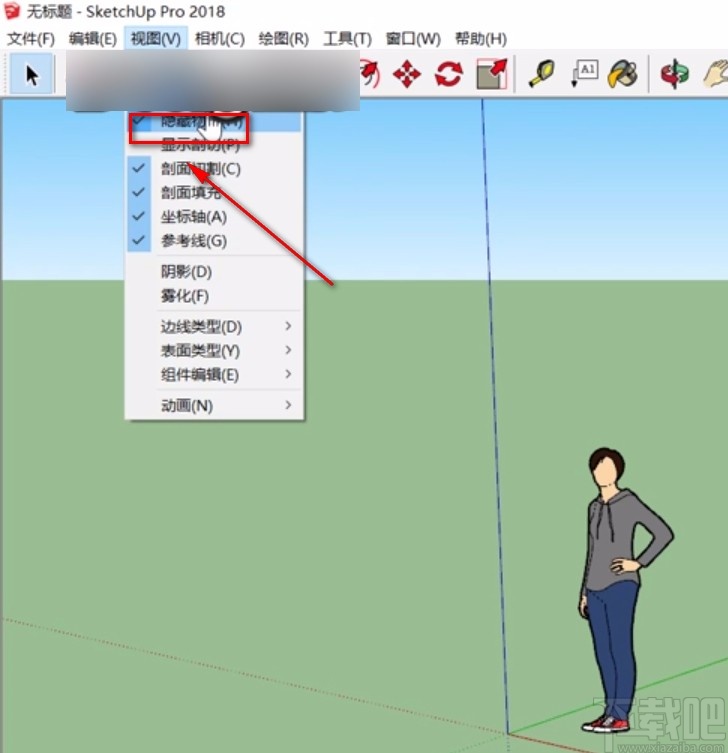
7.完成以上所有步骤后,我们就可以彻底的将模型隐藏起来了,这时在界面上不会再看到模型,效果如下图所示,大家可以作为参考。
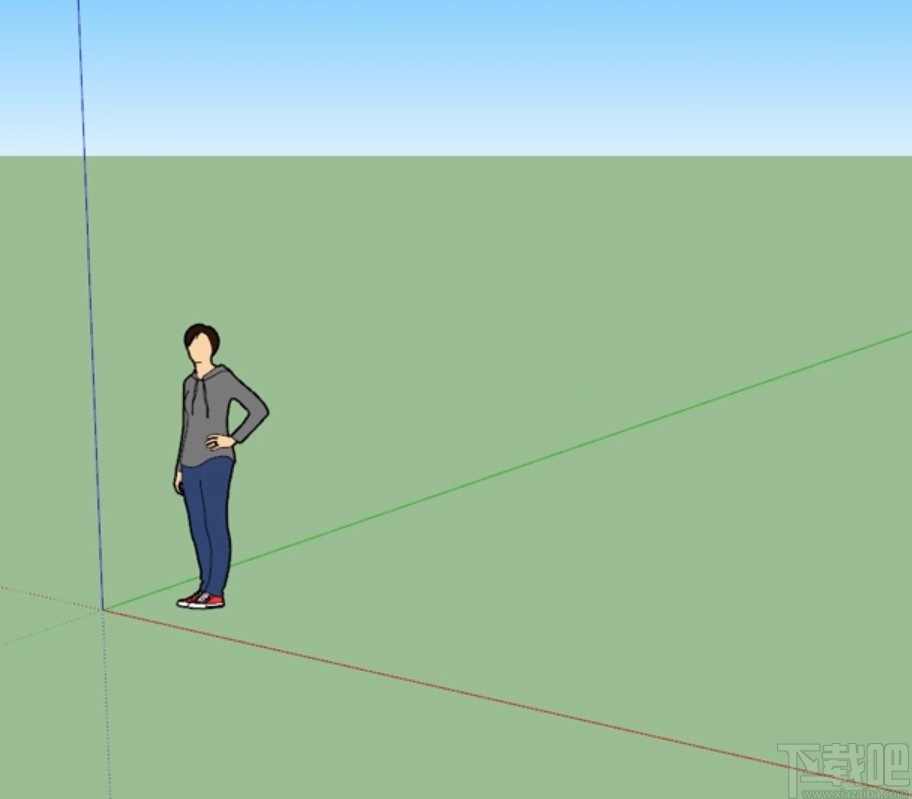
以上就是小编给大家整理的sketchup隐藏模型的具体操作方法,方法简单易懂,有需要的朋友可以看一看,希望这篇教程对大家有所帮助。